导出CAD文件 (Export CAD Files) 工具可用于将序列或非序列元件输出为常见的CAD文件格式,如IGES、STEP、SAT等。这对于从OpticStudio中将光学设计迁移到机械设计软件(SOLIDWORKS或CREO等,可用于建模必要的机械部件并创建完整光机设计的虚拟原型样机)中是非常方便的。导出CAD文件工具也可以用来导出整个系统的光路,为机械工程师提供实用的指南以避免光束遮挡。
本文附件中包含序列 (Sequential) 模式下搭建的单透镜。打开该文件之后,你可以通过点击:文件 (File )> CAD文件 (CAD Files) ,打开导出CAD文件工具,此操作将打开一个独立窗口,该窗口包含控制导出选项的若干不同设置。以下将简要描述最常用的设置,可以通过点击“文件 ( File )选项卡 >输出文件 ( Export ) 组>CAD文件 (CAD Files)”,在OpticStudio的帮助文件中查看更多细节信息。
假设您只想导出构成单透镜的两个表面,即前表面和后表面,可以通过以下选择完成:

单击“OK”打开标准文件资源管理器窗口,在此窗口进行如下操作:
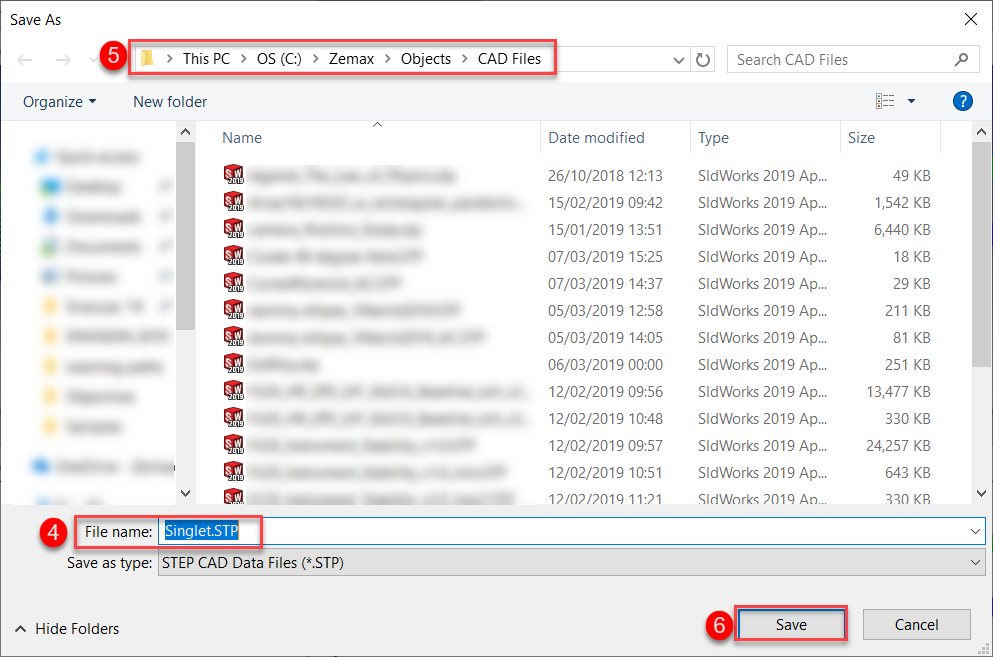
导出CAD文件工具也可用于将光线信息导出为IGES、STEP和SAT格式。注意,STL格式不支持直线实体,因此在导出为STL格式时,不能导出光线。
假设您希望使用与上述示例类似的设置导出完整系统,但是此设置下OpticStudio布局图 (Layout) 中只显示两个视场点的光线。

为导出光线,打开文件 (File) >CAD文件 (CAD Files),并进行如下操作:
最后,完成上述设置后运行导出CAD文件工具。

创建的STEP文件可以在CAD软件中打开,如下图所示:SolidWorks生成的光线分布与OpticStudio中显示的相同。

注意,CAD软件在默认情况下不读取也不显示显示光线信息。想要了解如何在SolidWorks和Autodesk Inventor中显示导出的光线,请参阅知识库文章: "如何在SolidWorks和Autodesk Inventor中显示导出的光线。"
导出CAD文件工具也可以在非序列模式 (Non-Sequential Mode) 下使用。与序列模式的主要的区别是:非序列模式下的光线数量和光线样式选项是灰色的,这是因为要导出的光线数量和分布由要导出的光源物体 (Source Objects) 及非序列元件编辑器 (Non-Sequential Component Editor) 中的#陈列光线条数(# Layout Rays)控制。
OpticStudio支持多种类型的复杂表面和物体形状的建立,在OpticStudio中可以精确地建立这些形状的模型,并满足光学光线追迹分析所需的非常高的数值精度。然而,OpticStudio支持的大多数复杂光学形状在常用的CAD程序中没有类似的模型,在一般CAD文件格式(如IGES、STEP和SAT)中也没有精确的代表物体。
因此,OpticStudio必须使用最接近的CAD格式来模拟近似精确的表面形状。这种近似通常是很实用的,但是对于一些非常精确的非球面形状,这种近似对于其光线追迹来说仍不够精确。这不是OpticStudio产生的限制,而是CAD数据交换格式的限制,OpticStudio需要将数据导出到CAD程序。在一些罕见情况下,可能需要在CAD程序中直接重新创建复杂的几何物体,而不是使用OpticStudio的导出功能。
免责声明:本文系网络转载或改编,未找到原创作者,版权归原作者所有。如涉及版权,请联系删